Шифрование дисков с данными
Чтобы зашифровать только разделы диска с данными, вам не придется настраивать TPM, включать параметры групповой политики или менять конфигурацию разделов диска. Шифрование разделов с данными вы можете включить без каких-либо подготовительных операций следующим образом.
1. Откройте окно Компьютер, щелкните правой кнопкой мыши на значке нужного диска и выберите команду Включить BitLocker.
2. В следующем окне нужно установить способ снятия блокировки диска, выбрав один или несколько из предложенных вариантов (рис. 10.33).
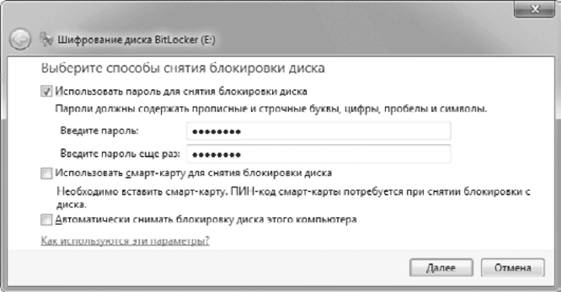
Рис. 10.33. Окно настройки способа снятия блокировки диска
· Использовать пароль для снятия блокировки диска – наиболее подходящий вариант для большинства компьютеров. Пароль следует ввести длиной не менее восьми символов, затем нажать кнопку Далее.
· Использовать смарт-карту для снятия блокировки диска – можно выбирать этот вариант только при наличии устройства для считывания смарт-карт.
398
· Автоматически снимать блокировку диска этого компьютера – этот вариант позволяет автоматически получать доступ к зашифрованному диску после входа в систему, но он будет работать, только если системный раздел уже зашифрован с помощью BitLocker.
3. В следующем окне вы должны сохранить ключ восстановления, который является единственно возможным способом получения доступа к зашифрованному диску в случае утери пароля (см. рис. 10.32).
4. Нажмите кнопку Далее, а в следующем окне – кнопку Начать шифрование. В зависимости от объема диска процесс шифрования может занять длительное время, но вы должны дождаться сообщения об окончании этого процесса.
Также может быть полезно:
- Шифрование USB-устройств
- Шифрование BitLocker: общие сведения
- Шифрование системного диска
- Шифрование файлов и папок
- Защита информации с помощью шифрования
Другие новости: